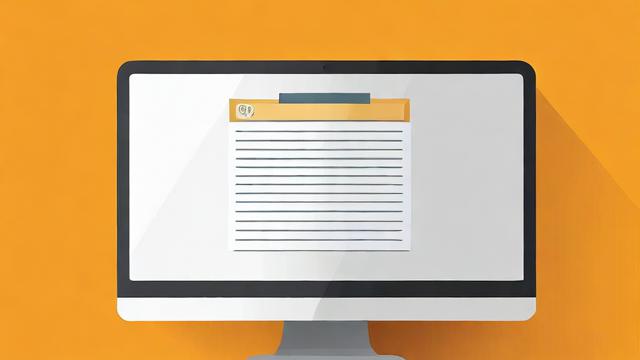电脑出故障怎么修?这份维修教程告诉你答案!
维修电脑教程
一、准备工作

在开始维修电脑之前,需要准备以下工具和材料:
1、常规工具:螺丝刀(十字螺丝刀和平头螺丝刀)、镊子、拆机工具等。
2、清洁用品:压缩空气清洁剂、酒精棉球、软布等。
3、防静电设备:防静电手套,以保护内部元件。
4、维修手册或在线教程:查找对应型号的维修指南,以便更好地进行操作。
5、备用零件:如内存条、硬盘、电源适配器等,根据故障情况可能需要更换。
6、软件工具:系统监控软件、万用表、示波器等,用于辅助诊断和测试。
二、检查故障
在维修之前,需要先观察电脑是否有明显的损坏,如屏幕碎裂、外壳变形等,需要了解故障的具体表现,比如屏幕不亮、蓝屏、无法开机等,这些信息可以帮助你更快地找到故障点。
三、安全第一

在维修电脑时,一定要确保电源已经切断,避免通电状态下进行维修,你需要避免随意拆卸电脑内部的元件,尤其是CPU、显卡等高电压部件,如果你没有经验,最好不要尝试自行维修。
四、维修步骤
根据故障表现和检查的结果,你可以开始进行维修了,故障可能只是由一个小元件损坏造成的,更换一下就能解决问题,如果涉及到复杂的电路故障,你可以使用万用表、示波器等工具辅助维修,在维修时,你需要保持冷静,不要急于求成。
五、注意事项
在维修过程中,你需要注意以下几点:
1、不要使用蛮力拆卸电脑,以免损坏其他部件。
2、在焊接时要注意温度和时间,避免烧坏元件或电路板。
3、在维修完成后,需要进行测试,确保电脑恢复正常工作。
六、常见故障及解决方法
1、电源故障:检查电源插头是否牢固连接在插座上,用手轻轻摆动电源风扇,看是否工作正常。
2、内存故障:检查内存条是否安装正确,用橡皮擦擦拭金手指,再重新安装。

3、硬盘故障:检查硬盘是否安装正确,使用杀毒软件进行全盘扫描,看是否有病毒或木马。
4、系统故障:检查系统文件是否损坏,可以使用系统还原或修复工具进行修复;检查硬件驱动程序是否正确安装。
5、软件故障:重新安装该软件,或者卸载后重新下载安装;检查该软件的插件或广告是否过多或有恶意捆绑。
6、散热不良:定期清理散热风扇、散热器和通风口,保持良好的通风,必要时使用散热垫。
7、电池续航时间短:检查电池健康状态,必要时更换新电池。
8、触摸板失灵:检查是否误触禁用快捷键(通常为Fn键组合键),或更新触摸板驱动程序。
9、网络连接问题:检查网络设置是否正确,尝试重启路由器或调整网络配置。
10、显示问题:检查显示器连接线是否松动或损坏,更新显卡驱动程序。
七、维护保养技巧
1、定期清理灰尘:保持良好的散热。
2、定期更新软件:确保系统安全。
3、合理使用电池:避免过度充电或完全放电。
4、避免物理损伤:避免重压或摔落。
5、使用防病毒软件:建议选择知名的防病毒软件,定期进行全盘扫描和更新,在使用网络时,一定要开启防病毒软件的实时监控功能。
6、使用防火墙:防火墙可以防止外部网络攻击,建议开启防火墙,并定期更新防火墙规则库,也要注意不要随意下载未知来源的软件,避免中毒的风险。
八、专业维修服务
对于一些复杂的故障,例如主板问题或硬件更换,建议寻求专业维修服务,选择时请注意以下几点:
1、选择可靠的维修店:选择口碑良好、服务优质的维修店。
2、了解保修政策:确认维修后的保修政策。
3、提供详细故障信息:向维修人员详细描述故障情况。
FAQs
Q1:如何判断电脑电源是否正常?
A1:可以通过检查电源插头是否插好、电源线是否损坏以及电源适配器是否正常工作来判断,如果电源适配器有指示灯,可以观察其是否亮起,还可以尝试将电源适配器连接到另一台设备上,以排除电源适配器本身的问题。
Q2:电脑频繁死机怎么办?
A2:首先尝试重启电脑,如果问题仍然存在,可以尝试进入安全模式进行系统恢复或系统修复,如果问题依旧无法解决,可能是硬件故障导致的,建议寻求专业维修人员的帮助。
作者:豆面本文地址:https://www.jerry.net.cn/jdzx/24428.html发布于 2025-01-30 16:30:17
文章转载或复制请以超链接形式并注明出处杰瑞科技发展有限公司